En este post, te guiaremos a través de Make (Integromat) y cómo integrarlo con la Consent Database de iubenda. Para ayudarte a encontrar lo que estás buscando, consulta la tabla de contenido.
Make (anteriormente conocido como Integromat) te permite crear, construir y automatizar flujos de trabajo de forma visual. Puedes conectar aplicaciones con unos pocos clics gracias a la interfaz creativa de arrastrar y soltar, además de crear flujos de trabajo interminables que Make llama “escenarios”. Es parecido a Zapier, pero con opciones de personalización extra.
La integración de Make permite varios casos específicos, sobre todo cómo manejar las preferencias de consentimiento. Por ejemplo, para “Crear un consentimiento” y “Actualizar las preferencias de un interesado”, hemos incluido cuatro opciones de preferencia diferentes (newsletter, política de privacidad, términos y condiciones y marketing); si necesitas preferencias adicionales, deberás realizar una llamada API (y consultar nuestra guía API HTTP).
Además, por el momento, todas las actividades que se ofrecen en la integración de Make requerirán que sincronices tus documentos legales de iubenda con la Consent Database.
Este es el enlace de iubenda para acceder a la integración de Make. Después de hacer clic en “Instalar”, podrás ver iubenda entre los diferentes servicios disponibles en Make.
Si utilizas Make para integrar tu Consent Database, recuerda añadirlo a tu política de privacidad.
La autenticación de Make requiere que proporciones tu clave API privada de iubenda, disponible en la sección HTTP de las opciones de integración de la Consent Database.
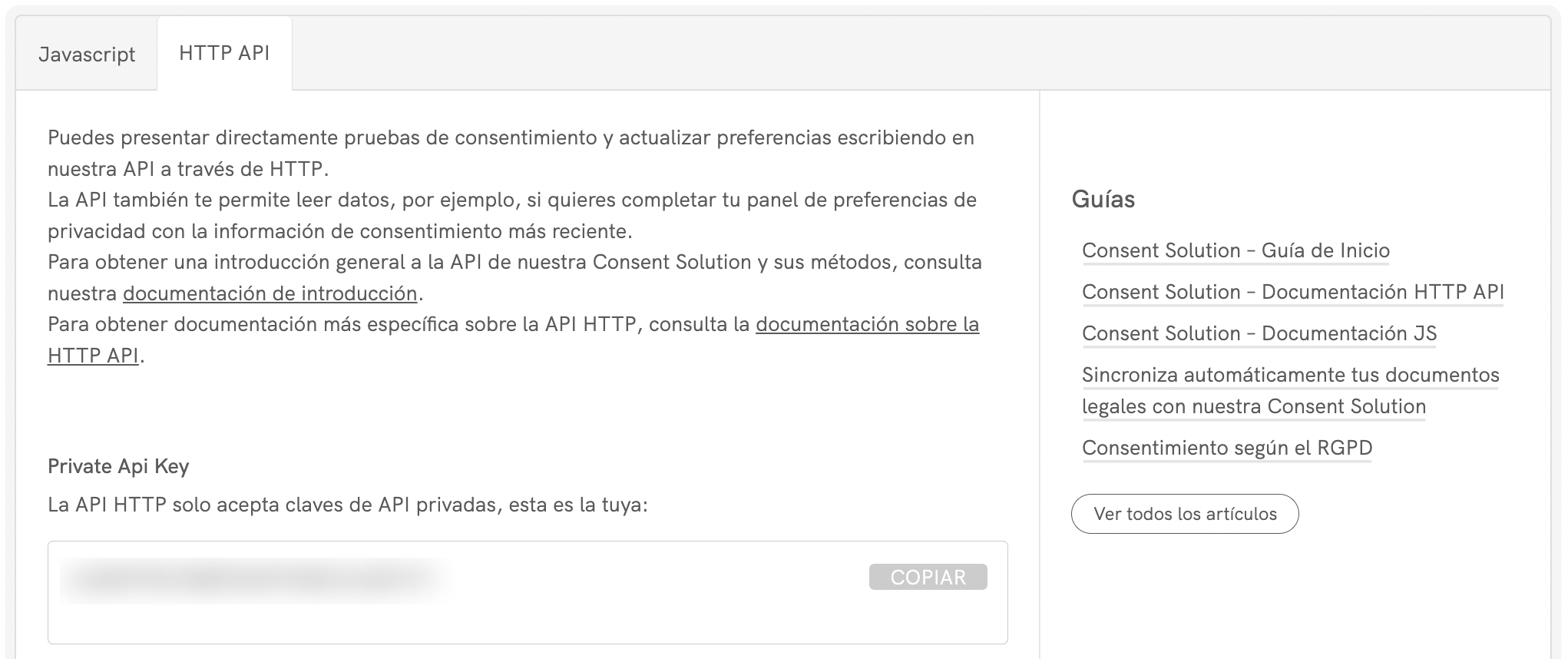
Una vez que se ha creado un escenario en Make, puedes utilizar iubenda para buscar su nombre en la lista de servicios.
Luego, selecciona una de las acciones y agrega tu clave API privada en el campo “Connections”. ¡Echa un vistazo al siguiente el vídeo para ver cómo funciona!
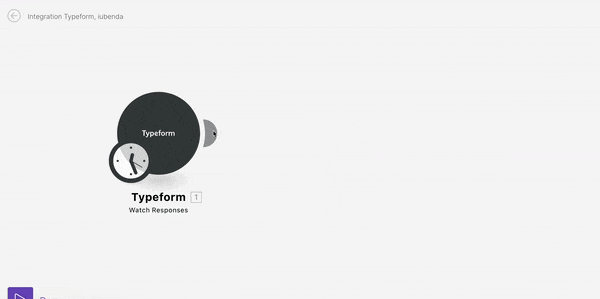
Esta acción se basa en la solicitud HTTP de CREATE consent y creará un nuevo consentimiento en la Consent Database de iubenda.
El nuevo consentimiento crea automáticamente un nuevo interesado, disponible en la sección correspondiente de tu dashboard de la Consent Database.
Cada acción de consentimiento contiene toda la información necesaria para identificar de forma única ese consentimiento en concreto, el interesado que lo proporcionó, las preferencias expresadas en dicho consentimiento, los avisos legales aceptados por el usuario y la prueba del consentimiento (por ejemplo, el formulario que se le presentó al usuario).
La acción también proporciona cuatro tipos de consentimiento diferentes disponibles para cuatro casos de uso diferentes:
Si no solicitas uno de estos consentimientos, puedes dejar el campo correspondiente en blanco. Los que quieran crear preferencias adicionales deben usar el método API HTTP.
Los datos de salida de la acción son:
Los datos se pueden utilizar para actualizar la base de datos del usuario con datos relacionados con el mismo (por ejemplo, ID del interesado).
Esta acción se basa en la solicitud HTTP de UPDATE subjects (con los únicos atributos verificados verified = “true” en su cuerpo de solicitud). Utiliza esta acción para actualizar a un interesado cuando se haya verificado, por ejemplo, a través del método de suscripción doble. Esta acción requiere que el interesado ya haya sido creado.
El único campo solicitado es el ID del interesado (obligatorio).
La acción requiere que el servicio de activación ya haya almacenado el ID del interesado. Por ejemplo, si estás intentando verificar a un usuario de Mailchimp que ha realizado la suscripción doble, el ID del interesado debe estar disponible en los atributos de Mailchimp del usuario.
Los datos de salida de la acción son:
Esta acción se basa en la solicitud HTTP UPDATE subjects y se puede usar siempre que sea necesario actualizar a un interesado (por ejemplo, si cambia la dirección de correo electrónico del usuario). Ten en cuenta que si la intención es cambiar las preferencias del usuario, esto se puede hacer con la acción “Actualizar las preferencias del interesado”. Los campos en blanco no actualizarán la entrada anterior.
La acción requiere que el servicio de activación ya haya almacenado el ID del interesado. Por ejemplo, si estás intentando verificar a un usuario de Mailchimp que ha realizado la suscripción doble, el ID del interesado debe estar disponible en los atributos de Mailchimp del usuario.
Los datos de salida de la acción son:
Esta acción actualiza las preferencias de un interesado determinado. Cualquier cambio en las preferencias requiere un nuevo consentimiento; por lo tanto, esta acción creará un nuevo consentimiento para un interesado existente. La información que no se debe actualizar requiere que los campos correspondientes estén en blanco.
Si no solicitas el consentimiento de una de las preferencias, puedes dejar el campo correspondiente en blanco. Los que quieran crear preferencias adicionales deben usar el método API HTTP.
Los datos de salida de la acción son:
El siguiente escenario creará un nuevo consentimiento en la Consent Database de iubenda a partir de una nueva entrada en Typeform.
Primero, conecta Typeform a Integro y conviértelo en un activador. Luego, selecciona el formulario de inicio y prueba la cuenta. Debería recoger la última entrada en el formulario elegido.
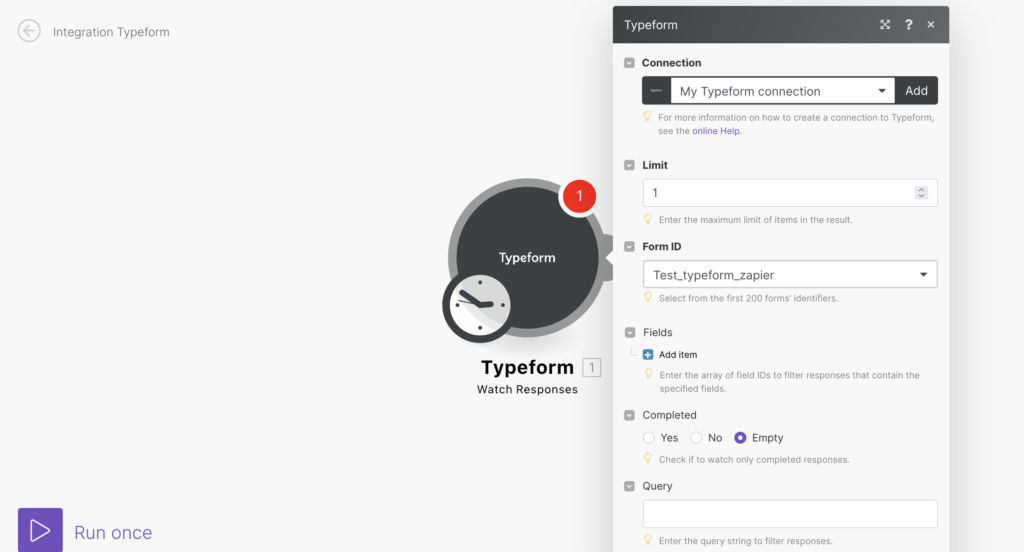
Después, haz clic en “Add another module” añade la búsqueda de iubenda en la lista de servicios.
A continuación, selecciona “Crear un nuevo consentimiento” en el menú de acciones disponibles.
Ahora tienes que conectar la cuenta de iubenda a Make, como se describe en Autenticación.
Una vez que hayas conectado las cuentas, completa los campos con las variables provenientes de Typeform. Deja en blanco los campos que no necesitas.
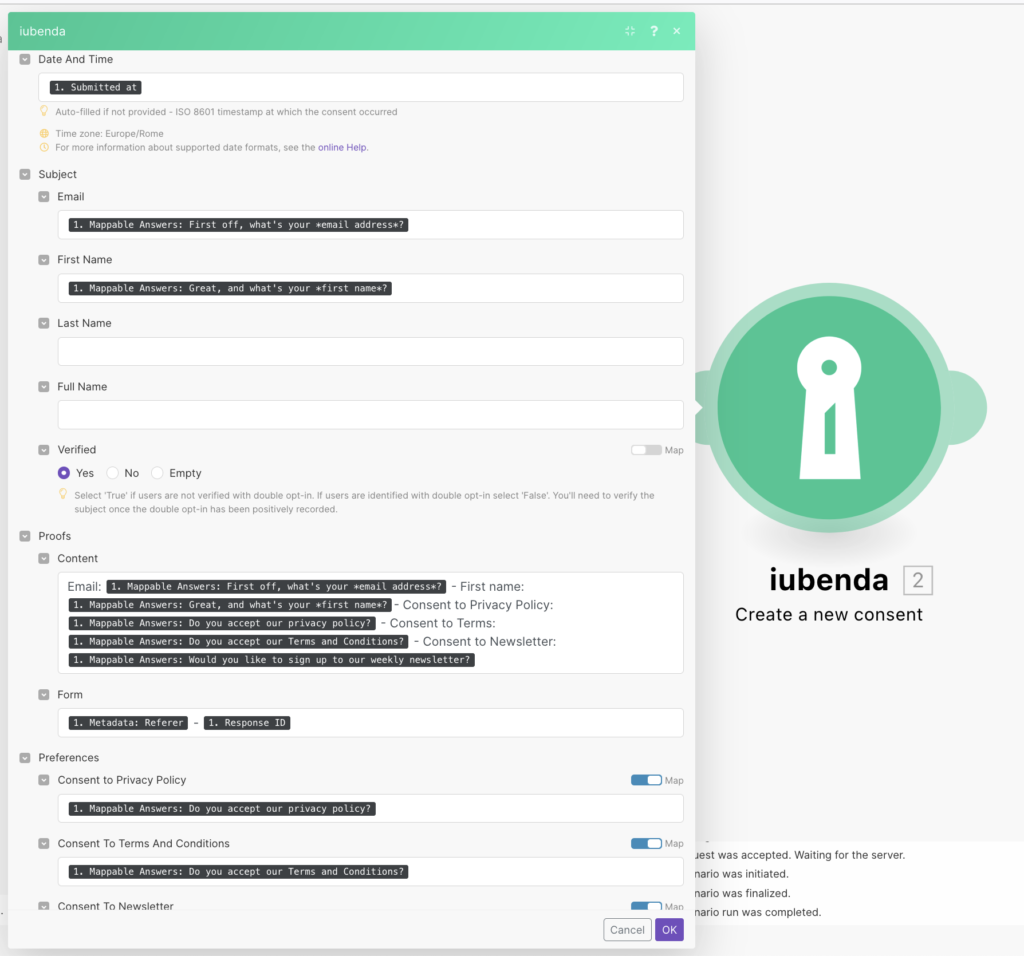
Después, haz clic en “Ok” y prueba tu escenario.
Por último, verifica si el dashboard de la Consent Database muestra la información correcta.
En caso afirmativo, activa el escenario y ya está listo.
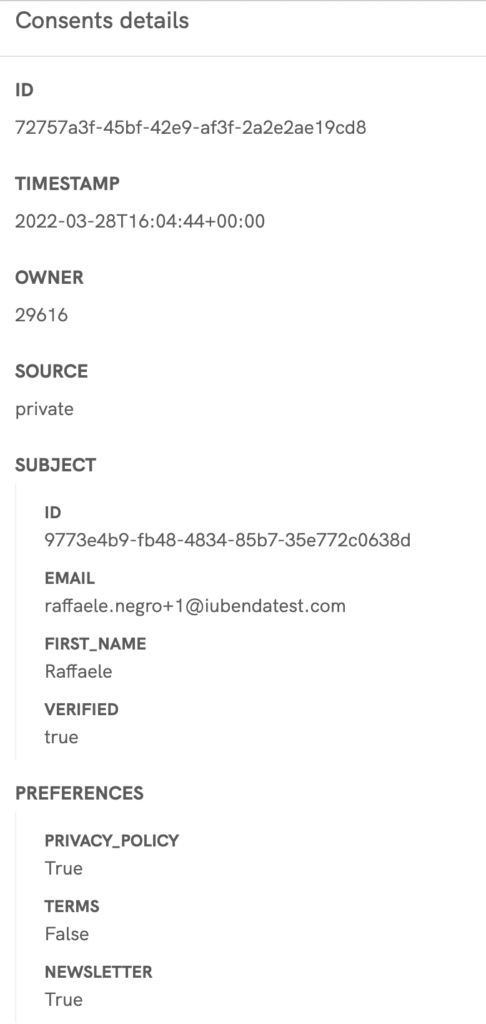
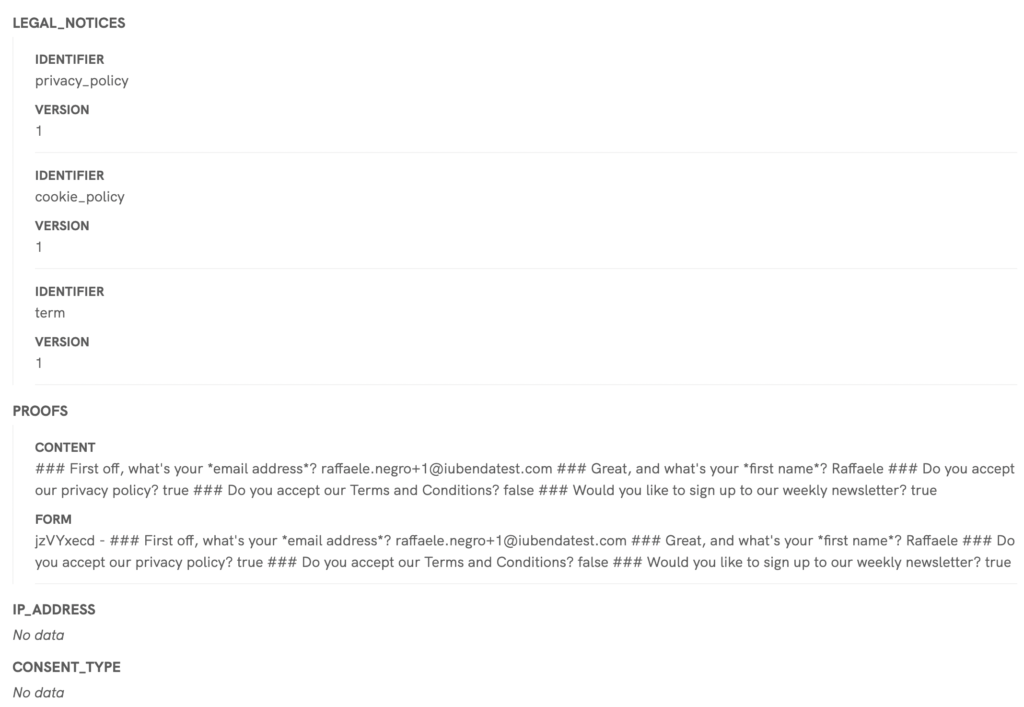
¡Felicidades, has configurado Make (Integromat) con la Consent Database de iubenda!